Carga en forma masiva de riesgos y controles
Cargue riesgos y controles en forma masiva a un proyecto o un marco si necesita evitar la tediosa entrada de datos manual, migrar datos desde otro sistema o utilizar sitios Web adicionales (como el hub UCF Common Controls Hub) para completar su lista de controles.
Nota
Puede cargar riesgos, controles y asuntos en forma masiva mediante una de las dos opciones siguientes.
- Desde las aplicaciones Proyectos o Marcos Esta es una forma antigua de hacer las cosas pero tiene una funcionalidad limitada. Solo puede cargar algunos recursos, que incluyen riesgos, controles y asuntos. Además, no puede actualizar recursos con esta opción. Continúe con este tema si está satisfecho con el enfoque anterior.
- Desde Launchpad Este es nuestro enfoque recomendado. Puede cargar más recursos y también puede actualizar recursos con esta opción. Si desea obtener más información, consulte Importación de recursos de Diligent One de forma masiva con Launchpad.
Cómo funciona
Usted descarga las plantillas de Riesgo y Control desde la aplicación Proyectos y prepara los datos en las plantillas. A continuación, carga las plantillas en la aplicación Proyectos. Puede cargar los riesgos y controles de forma masiva en proyectos o marcos asociados con un flujo de trabajo del plan de trabajo o de control interno.
La carga en forma masiva solo incluye la adición de riesgos y controles a un proyecto o marco. Una vez que se haya completado la carga en forma masiva, aún debe asociar los riesgos y los controles.
Limitaciones
- La actualización en forma masiva de los riesgos no está admitida pero puede actualizar en forma masiva los atributos del control utilizando Control de la misión.
- Puede definir 500 objetivos como máximo por proyecto o marco.
- Cada objetivo puede contener un máximo de 1000 riesgos y 1000 controles.
- La cantidad máxima de registros que se pueden incluir en la plantilla Riesgo o en la plantilla Control y cargar en la aplicación Proyectos es 1000.
- Solo se pueden cargar riesgos y controles en los objetivos recién creados o en los objetivos que ya tienen riesgos y controles.
No se pueden cargar riesgos y controles en los objetivos bloqueados (objetivos que han sido comprobados utilizando Diligent HighBond para iOS o Android o Proyectos sin conexión).
- Cuando carga los controles en forma masiva y especifica los propietarios de los controles, solo se muestra el nombre de la persona en el campo de propietario en la aplicación Proyectos.
A la persona no se le asigna automáticamente el control ni se le notifica por correo electrónico.
- Se crea una hoja de cálculo por objetivo para introducir datos. Las hojas de cálculo adicionales no se procesan.
¿Dónde se encuentran los riesgos y controles cargados?
Una vez que carga los riesgos y controles, se puede acceder a los datos dentro del Plan del proyecto o la Matriz de control de riesgos del proyecto o marco.
La información sobre riesgos y controles también está disponible en los reportes de la matriz de control de riesgo descargables y en el Reporte del Proyecto Nombre_de_la_organizaciónn (reporte final de auditoría).
Antes de comenzar
Para poder descargar las plantillas de Riesgo y Control, debe completar las siguientes tareas:
- Crear un proyecto o marco consultar Creación de proyectos o Panorama de Marcos
- Definir objetivos dentro del proyecto o marco consulte Definición de objetivos
Flujo de trabajo
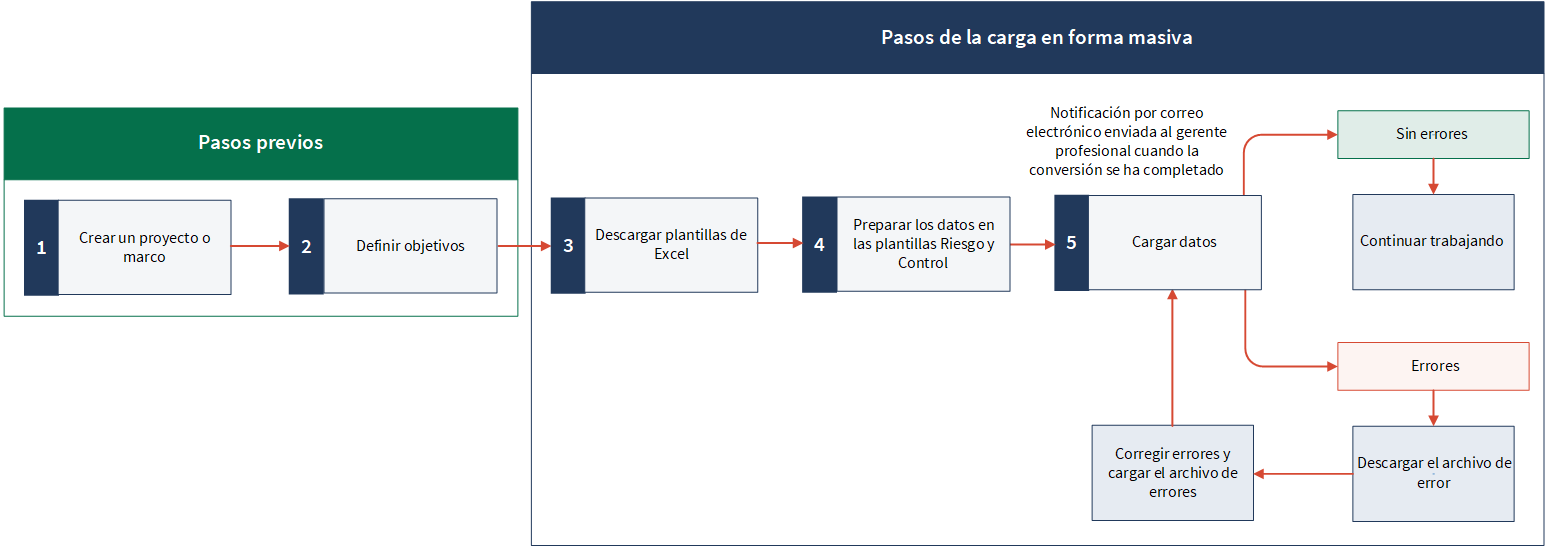
Permisos
Solo los gerentes profesionales pueden cargar riesgos y controles de forma masiva.
Pasos
Nota
- Los términos de la interfaz son personalizables y los campos y fichas son configurables. En su instancia de Diligent One, algunos términos, campos y fichas pueden ser diferentes.
- Si un campo obligatorio queda en blanco, se mostrará una advertencia: Este campo es obligatorio. Algunos campos personalizados pueden tener valores predeterminados.
Descargar plantillas de Excel
- Vaya al proyecto o marco adecuado.
- Haga clic en la ficha de gestión del proyecto Configuración.
- Haga clic en la ficha secundaria Carga en forma masiva.
Se abre la página Carga en forma masiva.
- Haga clic en Descargar plantilla .xlsx.
La plantilla de Excel se guarda en el equipo local como un archivo zip (templates.zip).
- Extraiga las plantillas de Excel desde el archivo zip.
- Si descargó las plantillas de Excel de un proyecto, los archivos extraídos son Risk_template.xlsx (Plantilla_riesgos), Control_template.xlsx (Plantilla_control) y Issue_template.xlsx (Plantilla_asuntos).
- Si descargó las plantillas de Excel de un marco, los archivos extraídos son Risk_template.xlsx (Plantilla_riesgos) y Control_template.xlsx (Plantilla_control).
Si no ve la plantilla Riesgo y Control en el archivo comprimido, debe agregar objetivos al proyecto. Para los marcos, la página Carga en forma masiva está desactivada hasta que se agregan objetivos.
Preparar los datos en las plantillas Riesgo y Control
- Abra Risk_template.xlsx (Plantilla_riesgos) y Control_template.xlsx (Plantilla_control).
Tanto en la plantilla de Riesgo como la de Control, cada objetivo se organiza en una hoja de cálculo separada. Cada etiqueta de hoja de cálculo se etiqueta con el:
- código de referencia del objetivo
- Identificador generado por el sistema
- Copie y pegue o ingrese sus datos en las plantillas de Riesgo y Control.
- Los campos obligatorios están marcados con un asterisco.
- Para los principios de COSO, puede marcar cada campo con una "x" o "X" para "verdadero" o dejar el campo en blanco para indicar "falso".
Si desea obtener información acerca de campos específicos de las plantillas de Riesgo y Control, consulte Definición de los riesgos y controles.
NotaNo es necesario introducir el código de la referencia del objetivo en el campo Identificador del riesgo. Si hace esto, se producirán entradas duplicadas.
- Guarde las plantillas Riesgo y Control.
Cargar datos
- Realice una de las siguientes acciones:
- Opcional. Omitir duplicados Seleccione esta opción para evitar cargar riesgos o controles duplicados.
De forma predeterminada, está seleccionada esta opción.
NotaDebe especificar valores en los campos Identificador del riesgo e Identificador del control en las plantillas de Riesgo y Control para evitar cargar riesgos y controles duplicados.
- Haga clic en Cargar.
Se envía una notificación por correo electrónico para confirmar la finalización. La notificación por correo electrónico contiene un enlace a la página Carga en forma masiva, donde puede ver la cantidad de registros procesados con éxito, así como los que puedan haber fallado.
Una vez que se cargan las plantillas de Excel, la aplicación Proyectos conserva el formato para los campos de texto enriquecido.
- Si no se han añadido uno o más riesgos o controles al proyecto o marco, realice los siguientes pasos:
- En la página Carga en forma masiva, haga clic en Errores de descarga.
- Realice las correcciones a los riesgos y controles en los archivos de errores.
- Cargue el archivo de errores a la página Carga en forma masiva.
Resolución de problemas
Comprenda los errores comunes de carga masiva y las causas, y aprenda cómo corregir los errores.
¿Puedo deshacer una carga en forma masiva?
La opción Deshacer no está disponible. Sin embargo, si detecta algún riesgo o control que no se ha cargado correctamente, puede realizar los siguientes pasos:
- Quite de la aplicación Proyectos los riesgos y controles que encontró con errores.
- En las plantillas, actualice los riesgos y controles en los que encontró errores.
Asegúrese de especificar valores en los campos Identificador del riesgo e Identificador del control en las plantillas para evitar cargar riesgos y controles duplicados.
- Cargue de nuevo cada plantilla en la aplicación Proyectos y seleccione Omitir duplicados.
Resultado Los riesgos y controles corregidos se adjuntan debajo de los riesgos y controles ya existentes en la aplicación Proyectos. Para lograr un orden deseado de riesgos y controles, es posible que deba reordenarlos manualmente en la aplicación Proyectos.
Archivo de errores
Si hay errores en las plantillas de Riesgo o Control, se los rechaza y se genera un archivo de error que contiene lo siguiente:
- una lista de los riesgos/controles que se han procesado correctamente
- una lista de los riesgos/controles que fallaron
- la razón por la cual cada registro ha fallado (identificada en el campo Error)
- el valor de cada campo que causó el error
El usuario que realiza la carga en forma masiva puede descargar el archivo de errores (si corresponde), hacer correcciones al archivo o a los archivos de errores y cargar el archivo o archivos de errores en procesamiento.
Los riesgos y controles corregidos se adjuntan debajo de los riesgos y controles ya existentes en la aplicación Proyectos. Para lograr un orden deseado de riesgos y controles, es posible que deba reordenarlos manualmente en la aplicación Proyectos.
Si cualquiera de los campos en un registro es erróneo, no se procesa ningún otro campo en el registro.
Errores
La siguiente tabla proporciona una lista de posibles situaciones de error que pueden surgir cuando se está cargando la plantilla de Riesgo y Control. Si un registro tiene múltiples errores, los mensajes de error son concatenados juntos y separados por una coma dentro del campo Error.
| Error | Descripción | Solución(es) |
|---|---|---|
| Hay más de 1000 registros en el archivo cargado. Por favor, reduzca el número de registros y vuelva a intentarlo. |
Se produce cuando intenta cargar una plantilla de riesgo o plantilla de control que contiene más de 1000 registros. |
Elimine registros de la plantilla Riesgo o Control y vuelva a cargar la plantilla en la aplicación Proyectos. |
| Faltan campos obligatorios en la plantilla de Riesgo o Control | Se produce cuando usted no completa los campos obligatorios en la plantilla Riesgo o Control. | Asegúrese de que se hayan completado todos los campos obligatorios (marcados con un asterisco en las plantillas de Riesgo o Control). Nota Si no proporciona datos en los campos obligatorios, el registro no se procesa. |
| El formato de los datos es incorrecto | Se produce cuando los datos exceden la longitud máxima del campo o se carga un formato no válido de los datos. |
Asegúrese de que los datos de los campos de texto no excedan la longitud máxima del campo: 255 caracteres. Los campos de texto enriquecido no tienen un límite de caracteres. |
| Los valores de los datos no coinciden con los valores de las listas desplegables | Se produce cuando usted intenta cargar valores no válidos para campos de listas desplegables. |
Asegúrese de que todos los valores de la plantilla de Riesgo y Control coincidan con los valores de la lista desplegable del campo especificado en la aplicación Proyectos: Los valores de Impacto, Probabilidad, Factores de calificación de riesgo personalizados, Atributos del riesgo personalizados y Atributos del control personalizados deben estar disponibles en las listas desplegables, que se definen dentro del tipo de proyecto. |
| El objetivo está bloqueado | Se produce cuando se ha comprobado un objetivo utilizando Diligent HighBond para iOS o Android o Proyectos sin conexión. | Registre el objetivo en la aplicación Proyectos utilizando Diligent HighBond para iOS o Android o Proyectos sin conexión y vuelva a cargar la plantilla de Riesgo y Control a la aplicación Proyectos. |
| El objetivo no ha sido encontrado | Se produce cuando cargan riesgos y controles de forma masiva con una plantilla de riesgo o control que no está asociada con el proyecto o el marco. | Descargue, complete y cargue la plantilla de riesgo o control que está asociada con el proyecto o marco (Configuración > Carga masiva). |
| El objetivo ya no existe | Se produce cuando se elimina un objetivo en la aplicación Proyectos después de descargar la plantilla Riesgo o Control o si agrega fichas de hojas de cálculo en la plantilla Riesgo o Control. |
|
| El campo no existe | Se produce cuando usted agrega nuevos campos a la plantilla Riesgo o Control o cambia el nombre de los campos. |
|
| La plantilla no está en el formato esperado | Se produce cuando el tipo de proyecto ha sido alterado después de descargar la plantilla o si la plantilla de Riesgo o Control se ha cambiado a un formato no compatible (como .xls o .csv). |
|
| El error en la plantilla de Excel expresa Número almacenado como texto para el o los campos Identificador del riesgo o Identificador del control. | Se produce cuando se especifica un entero decimal en el campo Identificador del riesgo o Identificador del control. |
Realice una de las siguientes acciones:
|